Win10系統如何讓任務欄自動切換顏色
發布時間:2020-11-24 文章來源:xp下載站 瀏覽:
|
Windows 10是美國微軟公司研發的跨平臺及設備應用的操作系統。是微軟發布的最后一個獨立Windows版本。Windows 10共有7個發行版本,分別面向不同用戶和設備。2014年10月1日,微軟在舊金山召開新品發布會,對外展示了新一代Windows操作系統,將它命名為“Windows 10”,新系統的名稱跳過了這個數字“9”。截止至2018年3月7日,Windows 10正式版已更新至秋季創意者10.0.16299.309版本,預覽版已更新至春季創意者10.0.17120版本
win10系統發生了不少變化,也給用戶帶來了更加智能化的體驗。不過,一些朋友反饋windows10系統的任務欄太蒼白了,看起來十分單調,這該怎么辦呢?接下來,小編就給大家分享下設置win10任務欄自動切換顏色的方法!
步驟如下:
1、按下Win+I組合鍵,在彈出的Windows 設置窗口,點擊選擇“個性化”,也可以在桌面上單擊右鍵,選擇【個性化】進行操作;
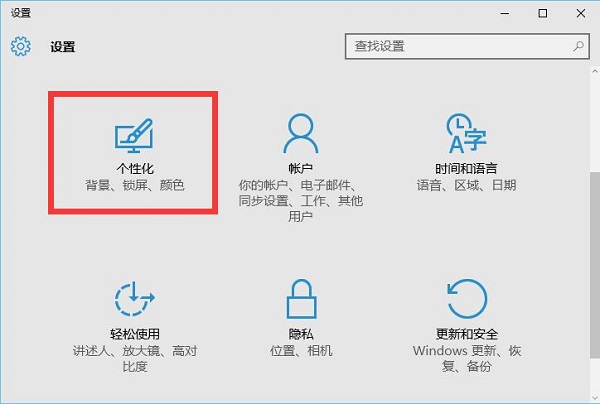
2、在個性化窗口,在左側點擊切換到“顏色”選項,在右側窗口,點擊勾選“選擇顏色”下方的“從我的背景自動選擇一種顏色”,如下圖所示:
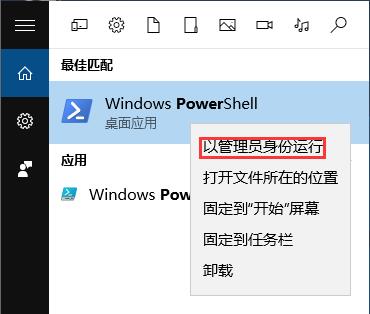
3、拖動右側滾動條找到“在以下頁面上顯示主題色”選項,點擊勾選“‘開始’菜單、任務欄和操作中心”選項,Win10任務欄就會自動變色!
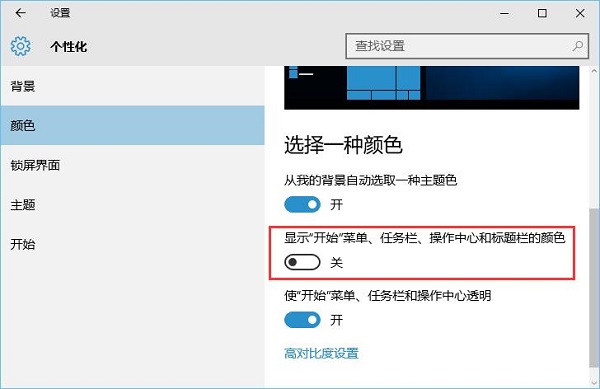
以上就是win10系統中任務欄自動換色的設置方法介紹了。如果你對此也十分感興趣的話,不妨按照上述小編的方法操作看看! Windows 10系統成為了智能手機、PC、平板、Xbox One、物聯網和其他各種辦公設備的心臟,使設備之間提供無縫的操作體驗。 |
本文章關鍵詞: Win10系統如何讓任務欄自動切換顏色
相關文章
本類教程排行
系統熱門教程
本熱門系統總排行

